KTK - Tabblad Extra. Inhoud. Tabblad Extra. Beschrijving velden. Gelinked aan. Tabblad Extra
|
|
|
- Eva Boender
- 7 jaren geleden
- Aantal bezoeken:
Transcriptie
1 KTK - Tabblad Extra Inhoud Tabblad Extra Beschrijving velden Type mailing Type betaling Betaaltermijn Beroep Bedrijf Positie Freq. flyernr. Diverse 1 Diverse 2 Diverse 3 Diverse 4 Diverse 5 IP Adres Homepage BTWID nr. Valuta Taal Credit limiet Employe Aant. kopieën Gelinked aan Commissietabel Factuuradres Opdrachtgever Vaste toeslag Bedrijfsstructuur Omzet Fees Agent Tabblad Extra Op dit tabblad legt u alle overige zaken van de klant vast, die met name betrekking hebben op de communicatie en betalingsgegevens (valuta,
2 limiet, enz.). Beschrijving velden Type mailing In dit veld kan een in de vastgelegde type mailing geselecteerd worden. Naar dit veld kan een selectie gemaakt worden. Type betaling In dit veld kan de met de klant overeengekomen standaard betalingstype ingesteld worden. De hier ingestelde betalingstype wordt bij een nieuwe reservering automatisch als betalingstype vastgelegd. Deze kan indien nodig gewijzigd worden. In de kan voor ieder klanttype een standaard afboekingstype resp. betalingstype vastgelegd worden. Waarschuwing Indien u hier het verkeerde betalingstype selecteert, dan kan de bank de incasso van de betaling weigeren. Controleer daarom dan ook welke betalingstype met de klant is overeengekomen, en in hoeverre benodigde handtekeningen bij de bank aanwezig zijn. Bij het gebruik van het betalingstype < Direct incasso > wordt de automatische incasso als debet-methode (tekstsleutel 05) gebruikt. De klant laat een derde persoon toe (reisbureau), om via zijn rekening te incasseren. De bank weet in eerste instantie daarvan niets af. De klant kan de afboeking ongedaan maken, wanneer het bedrag niet correct is. De overeenkomst bestaat tussen de klant en de derde partij (reisbureau). Voorbeeld: Betaling via automatische incasso Meer informatie Bij betalingstype < Machtiging > wordt de incasso als debet-methode (tekstsleutel 04) gebruikt. In dit geval moet er een officiële toestemming tussen de bank en de klant zijn. De klant sluit met de bank een overeenkomst, dat een derde partij (reisbureau) incasso's tot een bepaalde hoogte mag uitvoeren. De bank mag dit alleen verwerpen, wanneer de rekening van de klant niet gedekt is. De klant mag de afboeking niet terug laten boeken. Verdere informatie Betaaltermijn
3 In dit veld kunt u uit de betaaltermijn die u onder < Bestand - Parameters - Klantenparameters - Betalingen > gedefinieerd heeft selecteren. Voor alle dossiers van deze klant geldt dan niet de standaard betaaltermijn, maar de hier geselecteerde betaal termijn. Beroep In dit veld kunt u extra informatie over het beroep vastleggen. De omschrijving voor de velden < Beroep >, < Bedrijf >, < Positie >, < Freq. flyernr. > worden in de ingesteld. Om er voor te zorgen dat een eenduidige query van dit veld gemaakt kan worden is het belangrijk dat een ingave in dit veld taalkundig absoluut hetzelfde zijn. Bedrijf In dit veld kunt u extra informatie over het bedrijf vastleggen. De omschrijving voor de velden < Beroep >, < Bedrijf >, < Positie >, < Freq. flyernr. > worden in de ingesteld. Om er voor te zorgen dat een eenduidige query van dit veld gemaakt kan worden is het belangrijk dat een ingave in dit veld taalkundig absoluut hetzelfde zijn. Positie In dit veld kunt u extra informatie over de positie vastleggen.
4 De omschrijving voor de velden < Beroep >, < Bedrijf >, < Positie >, < Freq. flyernr. > worden in de ingesteld. Om er voor te zorgen dat een eenduidige query van dit veld gemaakt kan worden is het belangrijk dat een ingave in dit veld taalkundig absoluut hetzelfde zijn. Freq. Flyernr. In dit veld kunt u het frequent flyernummer vastleggen. De omschrijving voor de velden < Beroep >, < Bedrijf >, < Positie >, < Freq. flyernr. > worden in de ingesteld. Om er voor te zorgen dat een eenduidige query van dit veld gemaakt kan worden is het belangrijk dat een ingave in dit veld taalkundig absoluut hetzelfde zijn. Diverse 1 De omschrijving van de velden < Diverse 1> t/m < Diverse 5 > in de klantenkaart wordt in de ingesteld. Hier kunt u overige informatie van uw klant vastleggen. Diverse 2 Hier kunt u overige informatie van uw klant vastleggen. Diverse 3
5 Hier kunt u overige informatie van uw klant vastleggen. Diverse 4 Hier kunt u overige informatie van uw klant vastleggen. Diverse 5 Hier kunt u overige informatie van uw klant vastleggen. IP Adres Hier kunt u het IP adres van uw klant vastleggen. Homepage Hier kunt u de homepage van uw klant vastleggen.
6 BTWID nr. Hier kunt u het BTW-nummer van uw klant vastleggen. Valuta Indien u met vreemde valuta (uitbreidingsmodule) werkt, dan kunt u hier vastleggen in welke valuta met de klant afgerekend moet worden. Taal In dit veld legt u vast in welke taal de afdrukken voor deze klant opgemaakt moeten worden. In de kunnen extra regels aangemaakt worden. Code DE of D AT of A CH GB of E FR of F ES of SPA PT of POR NL of N IT of ITA EK of DAN SE of SWE NO of NOR FI of FIN Taal Duits Oostenrijks Zwitserland Engels Frans Spaans Portugees Nederlands Italiaans Deens Zweeds Noors Fins
7 SK of SLO CZ of CZE Slowaaks Tsjechisch Credit limiet Hier kunt u voor de klant een krediet limiet vastleggen. Jack telt dan de waardes van alle geboekte reizen op en stelt vast, of de volgende te boeken reis nog onder de grens van het gegeven krediet limiet ligt. Wordt het krediet limiet met de nieuwe reis overschreden, dan zal Jack een waarschuwing geven. In de kan de krediet limiet test geactiveerd worden. Daarnaast kunt in de activeren dat bij het veranderen van de documentstatus het kredietlimiet van de klant gecontroleerd wordt. Employe Dit veld heeft alleen een opslaan-functie in de klantgegevens en is puur een informatieveld. Men kan denken aan een ingave van de hoofdgebruiker van een klant. Aant. kopieën Hier kan het aantal van de afdrukken (rekeningen, creditnota's, enz.) voor de klant ingesteld worden. Ten eerste worden de instellingen van de Ap plicatieparameters gecontroleerd (onder < Bestand - Parameters - - Printinstellinge - Bevestiging / Factuur - Instellingen - Standaard aantal prints >), daarna de klantenkaart. Is er geen waarde in de klantenkaart, dan wordt de ingave uit de applicatieparameters gebruikt. Gelinked aan Via deze velden kan een klant aan een andere klant gekoppeld worden. De koppeling vindt plaats aan de hand van het Jack klantennummer van de andere klant. Wanneer u het klantnummer van de andere klant niet weet, kunt u hier <? > ingeven en op de < TAB >-toets drukken. Jack springt dan naar het venster < Klanten - Klant zoeken >. Daar kunt u de gewenste klant markeren en met de button < Selecteer > hiernaartoe
8 overnemen. Er zijn verschillende toewijzingen mogelijk, die ieder afzonderlijk verschillende gebieden van de software en het reisbureau betreffen: Commissietabel Jack koppelt aan alle boekingen van een klant automatisch de achterliggende commissietabel (uitbreidingsmodule) (te definiëren onder: < Besta nd - Parameters - Klantenparameters - Commissie >) toe. Moet exact dezelfde provisietabel ook voor andere klanten gebruikt worden, vul dan voor deze klanten het Jack klantnummer van de hoofdcommissieklant in. Met < Kopiëren > neemt Jack alle commissiestaffels van de hoofdcommissieklant over. Aansluitend kunnen individuele wijzigingen aan het commissieoverzicht gemaakt worden. Factuuradres Bij de ingave van een klant met hetzelfde adres / dezelfde stamgegevens dan hoeft u niet nogmaals het adres in te geven. Vul ten eerste in de legen klantenkaart in dit veld het klantnummer in en bevestig met < Kopiëren >. Jack kopieërt automatisch het adres in de nog vrije adres velden van de actuele klant (tot op klant -en debiteurnummer) Opdrachtgever Vaste toeslag Het gebruik van vaste toeslagen voor meerdere klanten. Leg bij een klant een standaard voor bij iedere boeking te gebruiken vaste toeslag vast (< Klanten - Toevoegen klant - Parameters >), dan kunnen deze extra toeslagen bij overige klanten gebruikt worden. Daartoe vult u in het veld het Jack klantnummer van de oorspronkelijke klant in, bij wie de extra toeslag vastgelegd moet worden.
9 Bedrijfsstrunctuur Verbindt meerdere klanten, die in één bedrijf werken. Dat is alleen dan zinvol, wanneer de bedrijfsmedewerker ook privéklant bij u is en daarom ook als privéklant aangemaakt moet zijn. Om een goede bedrijfsstuctuur te verkrijgen, is het zinvol, deze privéklanten van het bedrijf toe te voegen. Juist op het gebied van zakenkantoren kan het zinvol zijn, de afzonderlijke medewerkers van een bedrijf als aparte Jack zakenklant aan te maken, alleen dan krijgt men een omvangrijker verslag voor een afzonderlijke reiziger. Wil men dan de totaal omzet van het gehele bedrijf weten, dan kan men via < Klanten - Bedrijfsstructuur > een rapport maken, waarin de alle tot het bedrijf behorende klantenprofielen meegenomen worden, wanneer u deze van te voren met elkaar verbonden werden. Omzet Klanten samenvoegen, om rapportages onder < Statistieken - Omzet > naar een bepaalde klant te kunnen opstellen, bijv. wanneer altijd weer boekingen op aanbeveling van een bepaalde klant tot stand komen. Fees Gebruik van één fee-schema voor meerdere klanten. Jack herkent bij het dossier- en service gebruik van een klant automatisch de hier vastgelegde fee-regels (te definiëren onder: < Bestand - Parameters - Fee-instellingen >). Zullen dezelfde fee-regels ook voor meerdere klanten gebruikt worden, vul dan hier voor de klant het klantnummer van de hoofd-feeklant in. Met < Kopiëren > neemt Jack alle fee-instellingen van de hoofd-feeklant over. Daarna kunnen individuele wijzigingen aan de fee-instellingen gemaakt worden. Agent Worden boekende eindklanten in Jack als privéklanten aangemaakt, en worden uw boekingen door de activiteiten van een bepaalde, onderboekende agent / een reisbureau uitgevoerd, dan kan men hier bij de eindklant het Jack klantnummer van de boekende agent / het
10 boekende reisbureau ingegeven worden. Op deze wijze "behoren" deze eindklanten met hun boekingen aan de agent. Dat betekent, dat automatisch in de reservering op het tabblad < Klant > het Jack klantnummer van de boekende agent vermeld wordt. Daarnaast ziet men in de services van dit dossier, die via een onderboekende agent tot stand kwamen, een extra button < Agent >. Klikt men op deze button, dan kunnen de agentencommissies ingegeven worden. De eigenlijke agentenafrekening vervolgt dan later. Daarbij wijst Jack alle boekingen van deze agent automatisch de daar achterliggende agentenprovisie toe, zodra de functie < Boeking - Commissieboeking aanmaken > uitgevoerd wordt.
KTB - Tabblad Parameters
 KTB - Tabblad Parameters Inhoud Tabblad Parameters Beschrijving velden Statusveld klant Extra toeslagen Blokkeren in klantenselectie Sta openstaande posten niet toe Niet tonen bij klant/boeking zoeken
KTB - Tabblad Parameters Inhoud Tabblad Parameters Beschrijving velden Statusveld klant Extra toeslagen Blokkeren in klantenselectie Sta openstaande posten niet toe Niet tonen bij klant/boeking zoeken
Spaarpunten. Inhoud. Algemeen. < Boekhouding - Basisgegevens - Rekeningschema>
 Spaarpunten Inhoud Algemeen Instellingen in het rekeningschema Instellingen in de betalingen Instellingen in de applicatieparameters Instellingen bij het toevoegen van een klant Instellingen bij de touroperator
Spaarpunten Inhoud Algemeen Instellingen in het rekeningschema Instellingen in de betalingen Instellingen in de applicatieparameters Instellingen bij het toevoegen van een klant Instellingen bij de touroperator
Boeking - Invoeren klantenbetaling
 Boeking - Invoeren klantenbetaling Alle boekingsgebonden klantbetalingen (betalingen en uitgaven) moeten via verwerkt worden. Alleen
Boeking - Invoeren klantenbetaling Alle boekingsgebonden klantbetalingen (betalingen en uitgaven) moeten via verwerkt worden. Alleen
BOLB - Bankafschrift import
 BOLB - Bankafschrift import Inhoud Algemeen Getoonde gegevens beperken Ophalen van bankafschriften Financiële rekening toekennen Tonen van de rekeninginformatie in Jack Bewerken van de regels in het bankafschrift
BOLB - Bankafschrift import Inhoud Algemeen Getoonde gegevens beperken Ophalen van bankafschriften Financiële rekening toekennen Tonen van de rekeninginformatie in Jack Bewerken van de regels in het bankafschrift
Gesplitste boekingsfee
 Gesplitste boekingsfee Splits boekingsfee over meerdere services Vanaf 1 april 2012 geldt voor Nederland de nieuwe Reisbureauregeling. Het gaat hierbij om handelingen van reisorganisaties die op eigen
Gesplitste boekingsfee Splits boekingsfee over meerdere services Vanaf 1 april 2012 geldt voor Nederland de nieuwe Reisbureauregeling. Het gaat hierbij om handelingen van reisorganisaties die op eigen
Boekhouding - Boeking_Reservering - Verzamelfactuur
 Boekhouding - Boeking_Reservering - Verzamelfactuur De Verzamelfacturering helpt om bepaalde functies voor meerdere boekingen tegelijk uit te oefenen.
Boekhouding - Boeking_Reservering - Verzamelfactuur De Verzamelfacturering helpt om bepaalde functies voor meerdere boekingen tegelijk uit te oefenen.
"Vreemde valuta tonen": Hierdoor worden de vreemde valuta bedragen in de boeking getoond naast de Euro (standaard valuta) bedragen.
 Vreemde Valuta Handleiding Vreemde valuta Algemeen Basisinstellingen Aanmaken van vreemde valuta grootboekrekeningen Gebruiksmogelijkheden van de vreemde valuta Extra functies Algemeen Onderstaand wordt
Vreemde Valuta Handleiding Vreemde valuta Algemeen Basisinstellingen Aanmaken van vreemde valuta grootboekrekeningen Gebruiksmogelijkheden van de vreemde valuta Extra functies Algemeen Onderstaand wordt
Herhalingsclusters. Algemeen. Aanmaken Herhalingscluster
 Herhalingsclusters Algemeen In Orthomatic en Elamatic was het tot voorheen niet mogelijk om een herhalingsschema voor meerdere samengestelde artikelen tegelijk te laten gelden. Dit is in software versie
Herhalingsclusters Algemeen In Orthomatic en Elamatic was het tot voorheen niet mogelijk om een herhalingsschema voor meerdere samengestelde artikelen tegelijk te laten gelden. Dit is in software versie
Profin. Financiële administratie. Cervus Automatisering BV Midden Engweg 4 3882 TT Putten www.cervus.nl
 Profin Financiële administratie Cervus Automatisering BV Inhoudsopgave Algemeen pagina 3 Boekjaar aanmaken pagina 4 Grootboekrekeningen pagina 6 Dagboeken pagina 7 Dagboeken met een tegenrekening pagina
Profin Financiële administratie Cervus Automatisering BV Inhoudsopgave Algemeen pagina 3 Boekjaar aanmaken pagina 4 Grootboekrekeningen pagina 6 Dagboeken pagina 7 Dagboeken met een tegenrekening pagina
KTP - Tabblad Familie Paspoort
 KTP - Tabblad Familie Paspoort Inhoud Tabblad Fam/Pasp. Velden beschrijving Paspoortnr. Plaats Geb. plaats Meisjesnaam Uitgiftedatum Geldig tot Nationaliteit Diverse 1 Diverse 2 Diverse 3 Diverse 4 Diverse
KTP - Tabblad Familie Paspoort Inhoud Tabblad Fam/Pasp. Velden beschrijving Paspoortnr. Plaats Geb. plaats Meisjesnaam Uitgiftedatum Geldig tot Nationaliteit Diverse 1 Diverse 2 Diverse 3 Diverse 4 Diverse
Uitleg Eigenaren & Eigenarenafrekening
 Uitleg Eigenaren & Eigenarenafrekening Eigenaar (Gebruiker ) Huis 1 (Object) Huis 2 (Object) Reservering voor n Object, met n gekoppelde Reserveringsoort Reserveringsoort(en) bevat voorwaarden voor de
Uitleg Eigenaren & Eigenarenafrekening Eigenaar (Gebruiker ) Huis 1 (Object) Huis 2 (Object) Reservering voor n Object, met n gekoppelde Reserveringsoort Reserveringsoort(en) bevat voorwaarden voor de
Supportnote: Mailing winterbanden
 Supportnote: Mailing winterbanden Midden Engweg 15b 3882 TS Putten telefoon (0341) 355 245 fax (0341) 375 188 internet: www.autoflex.nl email : info@autoflex.nl Rabobank 35.42.40.501 BTW nr.nl8218.87.920.b.01
Supportnote: Mailing winterbanden Midden Engweg 15b 3882 TS Putten telefoon (0341) 355 245 fax (0341) 375 188 internet: www.autoflex.nl email : info@autoflex.nl Rabobank 35.42.40.501 BTW nr.nl8218.87.920.b.01
Opstarten van de module Overschrijvingen
 Opstarten van de module Overschrijvingen 1 Welkom in de module Beheer overschrijvingen van WinBooks on Web Dit document is ontworpen om u kennis te laten maken met de module Beheer overschrijvingen in
Opstarten van de module Overschrijvingen 1 Welkom in de module Beheer overschrijvingen van WinBooks on Web Dit document is ontworpen om u kennis te laten maken met de module Beheer overschrijvingen in
X Diverse. Inhoud. Datumweergave vanaf jaar Opslaan van aantal kopieën bij bevestiging en acceptgiro. Tonen van lege zitplaatsen
 X12.01 - Diverse Inhoud Datumweergave vanaf jaar 2020 Opslaan van aantal kopieen bij bevestiging en acceptgiro Tonen van lege zitplaatsen Selectie extra attachments bij rekening pdf per SMTP Tekstvelden
X12.01 - Diverse Inhoud Datumweergave vanaf jaar 2020 Opslaan van aantal kopieen bij bevestiging en acceptgiro Tonen van lege zitplaatsen Selectie extra attachments bij rekening pdf per SMTP Tekstvelden
Handleiding Inrichting Omzetregistratie
 Handleiding Inrichting Omzetregistratie TIP: Bij het inrichten van de omzetregistratie werken we van achter naar voren! Grootboekrekeningen Grootboekrekening aanmaken Kies in het linker menu voor Inrichting
Handleiding Inrichting Omzetregistratie TIP: Bij het inrichten van de omzetregistratie werken we van achter naar voren! Grootboekrekeningen Grootboekrekening aanmaken Kies in het linker menu voor Inrichting
Mamut Enterprise Abonnementsfacturering
 Mamut Enterprise Abonnementsfacturering Mamut Enterprise Abonnementfacturering is een middel om klanten volgens vaste afspraken en/of abonnementen te factureren. Deze oplossing zit inbegrepen in Mamut
Mamut Enterprise Abonnementsfacturering Mamut Enterprise Abonnementfacturering is een middel om klanten volgens vaste afspraken en/of abonnementen te factureren. Deze oplossing zit inbegrepen in Mamut
Abonnement+ Algemeen. Verklaring menubalk Abonnement+
 Algemeen Met behulp van Abonnement+ kunt u abonnementen vastleggen met meerdere artikelen, zoals dit ook in de factuuropdracht van Multivers ingevoerd kan worden. Men kan hierbij per abonnement meerdere
Algemeen Met behulp van Abonnement+ kunt u abonnementen vastleggen met meerdere artikelen, zoals dit ook in de factuuropdracht van Multivers ingevoerd kan worden. Men kan hierbij per abonnement meerdere
Via de werkbalk bovenin ga je naar de laatste crediteurenkaart en vervolgens ga je naar de volgende. Je krijgt dan een nieuwe blanco crediteurenkaart.
 1 Instructie Navision - Crediteuren Invoeren stamgegevens crediteuren: Selecteer Crediteuren Selecteer wederom Crediteuren Je komt dan in de crediteurenkaarten. Via de werkbalk bovenin ga je naar de laatste
1 Instructie Navision - Crediteuren Invoeren stamgegevens crediteuren: Selecteer Crediteuren Selecteer wederom Crediteuren Je komt dan in de crediteurenkaarten. Via de werkbalk bovenin ga je naar de laatste
ABAB-Internetboekhouden. Handleiding uitbreidingsmodule: Automatische incasso
 ABAB-Internetboekhouden Handleiding uitbreidingsmodule: Automatische incasso 1. Inleiding..2 2. Aanmaken van incassobestanden...2 2.1 Selecteren facturen...2 2.2 Deelbetaling....4 2.3 Aanmaken incassobestand...
ABAB-Internetboekhouden Handleiding uitbreidingsmodule: Automatische incasso 1. Inleiding..2 2. Aanmaken van incassobestanden...2 2.1 Selecteren facturen...2 2.2 Deelbetaling....4 2.3 Aanmaken incassobestand...
Easy4U Finance Handleiding Boeken
 Easy4U Finance Handleiding Boeken Inhoudsopgave Het boeken van de administratie 3 Tips en trucs 5 Het boeken van de administratie Nadat de u de facturen in Basecone hebt getagd klikt u op de Workloadmatrix
Easy4U Finance Handleiding Boeken Inhoudsopgave Het boeken van de administratie 3 Tips en trucs 5 Het boeken van de administratie Nadat de u de facturen in Basecone hebt getagd klikt u op de Workloadmatrix
Getting Started Guide
 Getting Started Guide Basecone Getting Started Guide Startersgids versie 2.0 augustus 2012 Welkom bij Basecone! Wij zijn blij dat u heeft gekozen voor Basecone als uw document hub Met deze Getting Started
Getting Started Guide Basecone Getting Started Guide Startersgids versie 2.0 augustus 2012 Welkom bij Basecone! Wij zijn blij dat u heeft gekozen voor Basecone als uw document hub Met deze Getting Started
Eindejaarsverwerking Nieuwste versie 8.0c rev.1, Service Pack A ADM-E conversie
 Eindejaarsverwerking Binnenkort staat u op het punt (mogelijk voor de eerste keer) een nieuw boekjaar in AccountView aan te maken. Hiervoor willen wij u een aantal aandachtspunten meegeven. Zie ook op
Eindejaarsverwerking Binnenkort staat u op het punt (mogelijk voor de eerste keer) een nieuw boekjaar in AccountView aan te maken. Hiervoor willen wij u een aantal aandachtspunten meegeven. Zie ook op
Getting Started Guide
 Getting Started Guide Basecone gebruikershandleiding Verwerken van documenten Inkoop en Verkoop versie 1.0 september 2012 Welkom bij Basecone! Met deze gebruikshandleiding Verwerken voorzien wij u van
Getting Started Guide Basecone gebruikershandleiding Verwerken van documenten Inkoop en Verkoop versie 1.0 september 2012 Welkom bij Basecone! Met deze gebruikshandleiding Verwerken voorzien wij u van
Instellingen backoffice Jack Plus
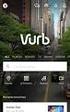 Instellingen backoffice Jack Plus Instellingen backoffice Jack Plus Bedrijfsgegevens: Deze zijn in te geven via "Bestand>Parameters>Boekingsparameters": Rekeningschema: Het rekeningschema kan ingevoerd
Instellingen backoffice Jack Plus Instellingen backoffice Jack Plus Bedrijfsgegevens: Deze zijn in te geven via "Bestand>Parameters>Boekingsparameters": Rekeningschema: Het rekeningschema kan ingevoerd
HOE DE JAARLIJKSE LISTING AANMAKEN VAN DE BTW-PLICHTIGE KLANTEN
 HOE DE JAARLIJKSE LISTING AANMAKEN VAN DE BTW-PLICHTIGE KLANTEN INLEIDING Zoals bepaald in artikel 53 quinquies van het BTW Wetboek, is de grote meerderheid van de entiteiten BTW-plichtig en dienen ze
HOE DE JAARLIJKSE LISTING AANMAKEN VAN DE BTW-PLICHTIGE KLANTEN INLEIDING Zoals bepaald in artikel 53 quinquies van het BTW Wetboek, is de grote meerderheid van de entiteiten BTW-plichtig en dienen ze
Last minute verzekeringen
 Last minute verzekeringen Inleiding. De verzekeringsmaatschappijen in Jack/Vera worden boekhoudkundig als elke andere touroperator behandeld. De last minute verzekeringen dienen op een andere manier ingebracht
Last minute verzekeringen Inleiding. De verzekeringsmaatschappijen in Jack/Vera worden boekhoudkundig als elke andere touroperator behandeld. De last minute verzekeringen dienen op een andere manier ingebracht
9. MEMO'S. Handleiding Unit4 Auditor 8.1 Pagina 100 van 260
 9. MEMO'S In Unit4 Auditor kunt u in een uit te voeren taak een aantekening toevoegen. In de aantekening beschrijft u de bevindingen met betrekking tot de uitvoering van de betreffende taak. Daarnaast
9. MEMO'S In Unit4 Auditor kunt u in een uit te voeren taak een aantekening toevoegen. In de aantekening beschrijft u de bevindingen met betrekking tot de uitvoering van de betreffende taak. Daarnaast
ABAB-Internetboekhouden. Handleiding uitbreidingsmodule: Automatische betalingen
 ABAB-Internetboekhouden Handleiding uitbreidingsmodule: Automatische betalingen 1. Inleiding..2 2. Aanmaken van betaalbestanden...2 2.1 Selecteren facturen...2 2.2 Deelbetaling....3 2.3 Aanmaken betaalbestand...
ABAB-Internetboekhouden Handleiding uitbreidingsmodule: Automatische betalingen 1. Inleiding..2 2. Aanmaken van betaalbestanden...2 2.1 Selecteren facturen...2 2.2 Deelbetaling....3 2.3 Aanmaken betaalbestand...
Startgids 003 Invoeren prijzen in prijslijst
 Startgids 003 Invoeren prijzen in prijslijst In deze startgids wordt uitleg gegeven hoe u prijzen in een prijslijsten kunt aanpassen en prijslijsten kunt beheren in de Safe Concept webapplicatie. Inhoud
Startgids 003 Invoeren prijzen in prijslijst In deze startgids wordt uitleg gegeven hoe u prijzen in een prijslijsten kunt aanpassen en prijslijsten kunt beheren in de Safe Concept webapplicatie. Inhoud
Cliënten handleiding PwC Client Portal
 Cliënten handleiding PwC Client Portal Mei 2011 (1) 1. Portal van de cliënt Deze beschrijving gaat ervan uit dat u beschikt over inloggegevens voor de portal en over de url van de portal website. Als u
Cliënten handleiding PwC Client Portal Mei 2011 (1) 1. Portal van de cliënt Deze beschrijving gaat ervan uit dat u beschikt over inloggegevens voor de portal en over de url van de portal website. Als u
Handleiding BOEKHOUDEN BETALINGEN LEVERANCIERS
 Handleiding BOEKHOUDEN BETALINGEN LEVERANCIERS G. Verwilghensingel 6 - B-3500 Hasselt - t. 011 360 360 - f. 011 360 369 BTW BE 0441.752.054 - KBC 450-0622771-87 - www.adsolut.be Betalingen leveranciers
Handleiding BOEKHOUDEN BETALINGEN LEVERANCIERS G. Verwilghensingel 6 - B-3500 Hasselt - t. 011 360 360 - f. 011 360 369 BTW BE 0441.752.054 - KBC 450-0622771-87 - www.adsolut.be Betalingen leveranciers
Infomobiel v.a. versie 12.00
 Infomobiel v.a. versie 12.00 Cursus klanten administratie Infomotive International B.V. Nijverheidsweg 6 5061 KL Oisterwijk http://www.infomotive.nl (C) Infomotive International B.V. 1 Klanten administratie
Infomobiel v.a. versie 12.00 Cursus klanten administratie Infomotive International B.V. Nijverheidsweg 6 5061 KL Oisterwijk http://www.infomotive.nl (C) Infomotive International B.V. 1 Klanten administratie
Aan de slag met Gere-geld
 Aan de slag met Gere-geld Allereerst bedankt voor het kiezen voor de administratieve oplossing van Gere-geld. In principe kunt u direct aan de slag met Gere-geld. Het is echter wel handig om een aantal
Aan de slag met Gere-geld Allereerst bedankt voor het kiezen voor de administratieve oplossing van Gere-geld. In principe kunt u direct aan de slag met Gere-geld. Het is echter wel handig om een aantal
Handleiding voor MaxRes van MaxMind Technologies
 Handleiding voor MaxRes van MaxMind Technologies 2 MaxRes Backoffice Overzicht In deze handleiding vindt u een uitgebreide uitleg over de backoffice van MaxRes. Per tabblad zal besproken worden welke opties
Handleiding voor MaxRes van MaxMind Technologies 2 MaxRes Backoffice Overzicht In deze handleiding vindt u een uitgebreide uitleg over de backoffice van MaxRes. Per tabblad zal besproken worden welke opties
Financieel Management Systeem. Versie beschrijving 4.5. Bizon Software B.V., Augustus 2014, versie 20140813 Opgesteld door Jaap van Vugt
 Financieel Management Systeem Versie beschrijving 4.5 Bizon Software B.V., Augustus 2014, versie 20140813 Opgesteld door Jaap van Vugt Inhoud 1. GROOTBOEK 3 1.1. ONDERHOUD 3 1.1.1. AFLETTERING 3 1.1.2.
Financieel Management Systeem Versie beschrijving 4.5 Bizon Software B.V., Augustus 2014, versie 20140813 Opgesteld door Jaap van Vugt Inhoud 1. GROOTBOEK 3 1.1. ONDERHOUD 3 1.1.1. AFLETTERING 3 1.1.2.
FASTER FORWARD ELEMENTS RELEASENOTES 9.3.1
 FASTER FORWARD ELEMENTS RELEASENOTES 9.3.1 Inhoud Algemeen... 3 Offerte omschrijving weergegeven op barcodeblad... 3 Barcode selecteren pop up is verbeterd... 3 Bijlage (uit taak/dossier/vraag) selecteren
FASTER FORWARD ELEMENTS RELEASENOTES 9.3.1 Inhoud Algemeen... 3 Offerte omschrijving weergegeven op barcodeblad... 3 Barcode selecteren pop up is verbeterd... 3 Bijlage (uit taak/dossier/vraag) selecteren
Inrichten van een nieuw company in Newbase
 Inrichten van een nieuw company in Newbase Voor meer informatie, kijk op www.newbase.nl Newbase BV, Hardwareweg 16 1033 MX AMSTERDAM Tel.: 020-6 111 444 November 2013 versie 2.0 pagina 1 van 10 Inhoudsopgave
Inrichten van een nieuw company in Newbase Voor meer informatie, kijk op www.newbase.nl Newbase BV, Hardwareweg 16 1033 MX AMSTERDAM Tel.: 020-6 111 444 November 2013 versie 2.0 pagina 1 van 10 Inhoudsopgave
Aanvulling Ereloonfiches Aanvullende instructies voor het verwerken van ereloonfiches 281.50.
 Aanvulling Ereloonfiches Aanvullende instructies voor het verwerken van ereloonfiches 281.50. Rel. 90-05 Inaras N.V. WWW.OCTOPUS.BE ERELOONFICHES 281.50 1/13 WWW.OCTOPUS.BE ERELOONFICHES 281.50 2/13 Inhoudstafel
Aanvulling Ereloonfiches Aanvullende instructies voor het verwerken van ereloonfiches 281.50. Rel. 90-05 Inaras N.V. WWW.OCTOPUS.BE ERELOONFICHES 281.50 1/13 WWW.OCTOPUS.BE ERELOONFICHES 281.50 2/13 Inhoudstafel
Voordat u de module kunt gebruiken dienen er een aantal zaken te zijn ingesteld:
 Sepa betalingen Met deze module kunt u Sepa betaalbestanden aanmaken voor betalingen aan leveranciers. Deze bestanden kunnen vervolgens in uw bankpakket worden ingelezen. Daarnaast worden de gedane betalingen
Sepa betalingen Met deze module kunt u Sepa betaalbestanden aanmaken voor betalingen aan leveranciers. Deze bestanden kunnen vervolgens in uw bankpakket worden ingelezen. Daarnaast worden de gedane betalingen
Boekhouding - Basisgegevens - Rekeningen WeV_Balans_PeS
 Boekhouding - Basisgegevens - Rekeningen WeV_Balans_PeS Instellingen vooraf U hebt de volgende printbestanden nodig: de "Newguv.boc", voor een gedetailleerd overzicht per maand en "Newguv2.boc", voor een
Boekhouding - Basisgegevens - Rekeningen WeV_Balans_PeS Instellingen vooraf U hebt de volgende printbestanden nodig: de "Newguv.boc", voor een gedetailleerd overzicht per maand en "Newguv2.boc", voor een
Handleiding Club.Opleidingen
 Dit document is automatisch gegenereerd. We raden u aan de handleiding online te raadplegen via www.sportlinkclub.nl/support. 1. Club.Opleidingen............................................................................................
Dit document is automatisch gegenereerd. We raden u aan de handleiding online te raadplegen via www.sportlinkclub.nl/support. 1. Club.Opleidingen............................................................................................
Handleiding webshop www.hkvochten.nl
 Bestaat uit 2 delen. 1 e Webshop gebruiker. 2 e Meerdere gebruikers. Versie 6 18-02-14 Deel 1 Webshop gebruiker Ga naar www.hkvochten.nl Op de home page ziet U rechts 4 blokken staan, om te bestellen kiest
Bestaat uit 2 delen. 1 e Webshop gebruiker. 2 e Meerdere gebruikers. Versie 6 18-02-14 Deel 1 Webshop gebruiker Ga naar www.hkvochten.nl Op de home page ziet U rechts 4 blokken staan, om te bestellen kiest
Exact Online. Handleiding Versie 2.0. 088 990 7700 support@ccvshop.nl. www.ccvshop.nl
 Exact Online Handleiding Versie 2.0 088 990 7700 support@ccvshop.nl www.ccvshop.nl Inhoudsopgave Inhoudsopgave 2 Changelog 3 1. Inleiding 4 2. Artikel toevoegen 5 3. Instellingen CCV Shop 6 4. Orders verzenden
Exact Online Handleiding Versie 2.0 088 990 7700 support@ccvshop.nl www.ccvshop.nl Inhoudsopgave Inhoudsopgave 2 Changelog 3 1. Inleiding 4 2. Artikel toevoegen 5 3. Instellingen CCV Shop 6 4. Orders verzenden
Boekhouding - Handmatig boeken
 Boekhouding - Handmatig boeken Jack boekt zoals in iedere dubbele boekhouding "Debet aan Credit". Er bestaat geen boeking zonder tegenboeking en overal kunt u ook individuele
Boekhouding - Handmatig boeken Jack boekt zoals in iedere dubbele boekhouding "Debet aan Credit". Er bestaat geen boeking zonder tegenboeking en overal kunt u ook individuele
Debiteurenbewaking Pagina 4
 7-5-2008 2-12 Pagina 4 Inhoudsopgave 1. INLEIDING 6 2. INRICHTEN VAN DE DEBITEURENBEWAKING 6 2.1 Algemene instellingen 6 2.2 Fasen 6 2.3 Teksten op herinneringen en aanmaningen 7 3. AANMANINGEN VOOR EEN
7-5-2008 2-12 Pagina 4 Inhoudsopgave 1. INLEIDING 6 2. INRICHTEN VAN DE DEBITEURENBEWAKING 6 2.1 Algemene instellingen 6 2.2 Fasen 6 2.3 Teksten op herinneringen en aanmaningen 7 3. AANMANINGEN VOOR EEN
HANDLEIDING Periodieke Facturatie
 HANDLEIDING Periodieke Facturatie WINGS Software Snelheid & zekerheid Module WingsPer: Periodieke facturatie 1) Installatie & Activatie Wings Periodieke Facturatie dient te worden beschouwd als een volwaardige
HANDLEIDING Periodieke Facturatie WINGS Software Snelheid & zekerheid Module WingsPer: Periodieke facturatie 1) Installatie & Activatie Wings Periodieke Facturatie dient te worden beschouwd als een volwaardige
In dit document vindt u de beschrijving van alle aanpassingen die in SalonNet zijn doorgevoerd vanaf versie 2.08 (augustus 2013)
 December 2013 Geachte SalonNet gebruiker, In dit document vindt u de beschrijving van alle aanpassingen die in SalonNet zijn doorgevoerd vanaf versie 2.08 (augustus 2013) Met welke versie van SalonNet
December 2013 Geachte SalonNet gebruiker, In dit document vindt u de beschrijving van alle aanpassingen die in SalonNet zijn doorgevoerd vanaf versie 2.08 (augustus 2013) Met welke versie van SalonNet
Manual Ingave Inkoopovereenkomst
 Manual Ingave Inkoopovereenkomst 1. Login - URL: http://s-bsc.com/rcmpsnl - Gebruikersnaam: geef je login in - Wachtwoord: geef het wachtwoord in - Selecteer Inloggen Ricoh handleiding ingave inkoopovereenkomst
Manual Ingave Inkoopovereenkomst 1. Login - URL: http://s-bsc.com/rcmpsnl - Gebruikersnaam: geef je login in - Wachtwoord: geef het wachtwoord in - Selecteer Inloggen Ricoh handleiding ingave inkoopovereenkomst
Voorwoord. Meer informatie over het factureringspakket vindt u terug op de supportsite: www.makkelijkfactureren.nl. VWA Software Development
 I Voorwoord Deze uitgave hoort bij de handleiding voor VWA Facturering. Bewust is gekozen voor een extra handleiding voor de module mailmerge. Op deze wijze hopen wij u nog beter van dienst te kunnen zijn.
I Voorwoord Deze uitgave hoort bij de handleiding voor VWA Facturering. Bewust is gekozen voor een extra handleiding voor de module mailmerge. Op deze wijze hopen wij u nog beter van dienst te kunnen zijn.
Werkorder programma. Het aanmaken van een nieuwe order
 Werkorder programma Het werkorderprogramma is een multifunctioneel programma en fungeert als centraal programma binnen Easy-work voor het maken van werkorders, het maken van fakturen en offertes en het
Werkorder programma Het werkorderprogramma is een multifunctioneel programma en fungeert als centraal programma binnen Easy-work voor het maken van werkorders, het maken van fakturen en offertes en het
3. Geef uw gewenste methode op in CASH onder: Financieel - Instellingen - Debiteuren-parameters - F6 SEPA DD
 Inleiding Met CASH kunt u op eenvoudige wijze posten incasseren. Wanneer de debiteur heeft toegestemd dat de openstaande posten geïncasseerd mogen worden, voorziet u deze van een eigenschap zodat deze
Inleiding Met CASH kunt u op eenvoudige wijze posten incasseren. Wanneer de debiteur heeft toegestemd dat de openstaande posten geïncasseerd mogen worden, voorziet u deze van een eigenschap zodat deze
Gebruikshandleiding module Party-Feestdagen
 Gebruikshandleiding module Party-Feestdagen Auteur: R. van der Veen TFC-Services Algemeen: Onderstaande iconen worden in veel schermen getoond binnen TFC: Nieuw: Hiermee kan een nieuw record aangemaakt
Gebruikshandleiding module Party-Feestdagen Auteur: R. van der Veen TFC-Services Algemeen: Onderstaande iconen worden in veel schermen getoond binnen TFC: Nieuw: Hiermee kan een nieuw record aangemaakt
UITLEG BIJ UW TEMPLATE
 UITLEG BIJ UW TEMPLATE Woord vooraf Deze handleiding helpt u bij het zelfstandig implementeren van uw bedrijf. U leest hier welke instellingen belangrijk zijn om door te nemen en hoe u uw gegevens kunt
UITLEG BIJ UW TEMPLATE Woord vooraf Deze handleiding helpt u bij het zelfstandig implementeren van uw bedrijf. U leest hier welke instellingen belangrijk zijn om door te nemen en hoe u uw gegevens kunt
Bestand - Parameters - Fee-instellingen
 Bestand - Parameters - Fee-instellingen In de Jack Plus fee-instellingen kunnen automatisch maar ook handmatig servicekosten bij het reserveren geboekt worden. Daarbij
Bestand - Parameters - Fee-instellingen In de Jack Plus fee-instellingen kunnen automatisch maar ook handmatig servicekosten bij het reserveren geboekt worden. Daarbij
Incura Boekhouding: debiteurenbeheer
 Incura Boekhouding: debiteurenbeheer Inleiding Ook al wil natuurlijk iedere ondernemer dat zijn klanten op tijd betalen, de werkelijkheid is helaas anders. Sommige klanten die de mogelijkheid hebben om
Incura Boekhouding: debiteurenbeheer Inleiding Ook al wil natuurlijk iedere ondernemer dat zijn klanten op tijd betalen, de werkelijkheid is helaas anders. Sommige klanten die de mogelijkheid hebben om
QuickStart - DHL Intraship & Paperless Trade
 1 Inloggen Ga naar www.mydhl.dhl.com en vul uw gebruikersnaam en wachtwoord in. Klik op Inloggen. 2 Ga naar Intraship Klik in de MyDHL Startpagina op Mijn zendingen versturen met het Intraship icoontje.
1 Inloggen Ga naar www.mydhl.dhl.com en vul uw gebruikersnaam en wachtwoord in. Klik op Inloggen. 2 Ga naar Intraship Klik in de MyDHL Startpagina op Mijn zendingen versturen met het Intraship icoontje.
HANDLEIDING INTEGRATOR RABEN NETHERLANDS
 HANDLEIDING INTEGRATOR RABEN NETHERLANDS Let op: Zendingen dienen altijd voor 14:00 uur aangemeld te zijn. Dit in verband met de controle op de orders die binnen komen en de indeling van de wagen. Voor
HANDLEIDING INTEGRATOR RABEN NETHERLANDS Let op: Zendingen dienen altijd voor 14:00 uur aangemeld te zijn. Dit in verband met de controle op de orders die binnen komen en de indeling van de wagen. Voor
Expert/M Plus Elektronische betalingen leveranciers.
 Expert/M Plus Elektronische betalingen leveranciers www.kluwer.be/software Inhoudsopgave Creatie betalingenbank... 2 Betalingen leveranciers... 3 Selecties leveranciers (tab 1)... 3 Overzicht leveranciers
Expert/M Plus Elektronische betalingen leveranciers www.kluwer.be/software Inhoudsopgave Creatie betalingenbank... 2 Betalingen leveranciers... 3 Selecties leveranciers (tab 1)... 3 Overzicht leveranciers
ABAB-Internetboekhouden. Handleiding uitbreidingsmodule: Facturatie
 ABAB-Internetboekhouden Handleiding uitbreidingsmodule: Facturatie 1. Inleiding:.2 2. Inrichten stamgegevens:....2 2.1 Debiteuren..2 2.2 Betalingscondities..3 2.3 Artikelgroepen 4 2.4 Artikelen..4 3. Verkoopfacturen:
ABAB-Internetboekhouden Handleiding uitbreidingsmodule: Facturatie 1. Inleiding:.2 2. Inrichten stamgegevens:....2 2.1 Debiteuren..2 2.2 Betalingscondities..3 2.3 Artikelgroepen 4 2.4 Artikelen..4 3. Verkoopfacturen:
Koppeling 4CIS InfoBase en Exact
 Zakelijke software voor verkoop, dienstverlening en administratie Koppeling 4CIS InfoBase en Exact Instellingen koppeling met Exact Overnemen van stamgegevens debiteuren en crediteuren Overnemen journaalposten
Zakelijke software voor verkoop, dienstverlening en administratie Koppeling 4CIS InfoBase en Exact Instellingen koppeling met Exact Overnemen van stamgegevens debiteuren en crediteuren Overnemen journaalposten
Compad Bakkerij. Document beheer. Inleiding. Debiteuren. Facturering. Compad Bakkerij Facturering
 Compad Bakkerij Facturering Document beheer Versie Datum Status Auteur(s) Opmerking 1.0 22 oktober 2012 Definitief Carol Esmeijer Inleiding In dit document wordt beschreven hoe met Compad Bakkerij kunt
Compad Bakkerij Facturering Document beheer Versie Datum Status Auteur(s) Opmerking 1.0 22 oktober 2012 Definitief Carol Esmeijer Inleiding In dit document wordt beschreven hoe met Compad Bakkerij kunt
Eenvoudig Factureren Overzicht instellingen
 Eenvoudig Factureren Overzicht instellingen U vindt de instellingen terug door rechtsbovenaan op uw e-mailadres te klikken en te kiezen voor Instellingen. Instellingen na te kijken door de vrijwilliger:
Eenvoudig Factureren Overzicht instellingen U vindt de instellingen terug door rechtsbovenaan op uw e-mailadres te klikken en te kiezen voor Instellingen. Instellingen na te kijken door de vrijwilliger:
ARGO DATA SYSTEMS BV DE OPLOSSING VOOR TOTALE EXPEDITIE EN TRANSPORT AUTOMATISERING. Adressen
 ARGO DATA SYSTEMS BV DE OPLOSSING VOOR TOTALE EXPEDITIE EN TRANSPORT AUTOMATISERING Adressen Adressen Dit document beschrijft de werking van adressen voor lokale- en buitenlandse klanten, vervoerders en
ARGO DATA SYSTEMS BV DE OPLOSSING VOOR TOTALE EXPEDITIE EN TRANSPORT AUTOMATISERING Adressen Adressen Dit document beschrijft de werking van adressen voor lokale- en buitenlandse klanten, vervoerders en
Startgids 010 Factuur aanmaken. In deze startgids staat aangegeven hoe u een factuur kunt aanmaken in de Safe Concept webapplicatie.
 Startgids 010 Factuur aanmaken In deze startgids staat aangegeven hoe u een factuur kunt aanmaken in de Safe Concept webapplicatie. Inhoud Factuur... 3 Een nieuwe factuur maken... 4 Dagregistratie... 7
Startgids 010 Factuur aanmaken In deze startgids staat aangegeven hoe u een factuur kunt aanmaken in de Safe Concept webapplicatie. Inhoud Factuur... 3 Een nieuwe factuur maken... 4 Dagregistratie... 7
HOE EEN INTRASTAT AANGIFTE AANMAKEN?
 HOE EEN INTRASTAT AANGIFTE AANMAKEN? INLEIDING De Intrastat aangifte is de verplichte aangifte van bewegingen van goederen (verkopen en aankopen) die afkomstig zijn uit of bestemd zijn voor andere lidstaten
HOE EEN INTRASTAT AANGIFTE AANMAKEN? INLEIDING De Intrastat aangifte is de verplichte aangifte van bewegingen van goederen (verkopen en aankopen) die afkomstig zijn uit of bestemd zijn voor andere lidstaten
W2105 Import Externe Bestanden
 W2105 Import Externe Bestanden www.mpluskassa.nl Inhoudsopgave 1 Inleiding...3 2 Toevoegen artikel import...4 3 Wijzigen artikel import...9 W2105 Import Externe Bestanden 2 1 Inleiding In deze handleiding
W2105 Import Externe Bestanden www.mpluskassa.nl Inhoudsopgave 1 Inleiding...3 2 Toevoegen artikel import...4 3 Wijzigen artikel import...9 W2105 Import Externe Bestanden 2 1 Inleiding In deze handleiding
Handleiding Exact On-line
 Handleiding Exact On-line Aangezien er meer wegen naar hetzelfde eindpunt leiden zal de praktijk moeten leren welke weg per gebruiker het prettigst is. In Cockpits,, Financiële cockpit vind je in één scherm
Handleiding Exact On-line Aangezien er meer wegen naar hetzelfde eindpunt leiden zal de praktijk moeten leren welke weg per gebruiker het prettigst is. In Cockpits,, Financiële cockpit vind je in één scherm
Handleiding SEPA. Handleiding SEPA vanaf Assistent versie 3.1.38.1
 Handleiding SEPA 1 Inhoud Inleiding... 3 Algemene instellingen... 4 IBAN omnummering... 5 IBAN & BIC... 6 Automatische Incasso s & Betalingen... 8 Acceptgiro s... 11 Systeemtest IBAN-acceptgiro s... 13
Handleiding SEPA 1 Inhoud Inleiding... 3 Algemene instellingen... 4 IBAN omnummering... 5 IBAN & BIC... 6 Automatische Incasso s & Betalingen... 8 Acceptgiro s... 11 Systeemtest IBAN-acceptgiro s... 13
BEKNOPTE HANDLEIDING A N A L Y T I S C H
 BEKNOPTE HANDLEIDING A N A L Y T I S C H 1 Algemene werking Wings ondersteunt twee verschillende soorten analytische opvolging. De eerste analytische uitsplitsing is de traditionele op kostenplaats of
BEKNOPTE HANDLEIDING A N A L Y T I S C H 1 Algemene werking Wings ondersteunt twee verschillende soorten analytische opvolging. De eerste analytische uitsplitsing is de traditionele op kostenplaats of
Automatische incasso. E-captain help E-captain help
 1 / 6 Automatische incasso Om incasso te gebruiken binnen e-captain moet de vereniging in het bezit zijn van een SEPA contract met de bank. Deze gegevens moeten worden overgenomen in e-captain. In dit
1 / 6 Automatische incasso Om incasso te gebruiken binnen e-captain moet de vereniging in het bezit zijn van een SEPA contract met de bank. Deze gegevens moeten worden overgenomen in e-captain. In dit
PGCS & DREU. Handleiding
 PGCS & DREU Handleiding INDEX RENAULT : DREU --------------------------------------------------------------------------------------------------3 A. PARAMETERS -------------------------------------------------------------------------------------------3
PGCS & DREU Handleiding INDEX RENAULT : DREU --------------------------------------------------------------------------------------------------3 A. PARAMETERS -------------------------------------------------------------------------------------------3
Satellietversie Versie 2.5 Januari 2003
 Satellietversie Versie 2.5 Januari 2003 Inhoudsopgave Algemeen... 3 Omschrijving... 3 Licentie... 3 Transfer methode... 4 Beveiliging... 5 Dagboeken bestemd voor de ingaven op afstand... 5 Tabellen Derden
Satellietversie Versie 2.5 Januari 2003 Inhoudsopgave Algemeen... 3 Omschrijving... 3 Licentie... 3 Transfer methode... 4 Beveiliging... 5 Dagboeken bestemd voor de ingaven op afstand... 5 Tabellen Derden
ACT! link XL voor SnelStart handleiding
 ACT! link XL voor SnelStart handleiding Installatie ACT! link XL voor SnelStart... 2 Instellen:... 3 Relatiecode:... 6 Ordernummer... 6 Notitie... 6 Ordersjabloon... 7 Bedrijven... 8 Een volgende administratie
ACT! link XL voor SnelStart handleiding Installatie ACT! link XL voor SnelStart... 2 Instellen:... 3 Relatiecode:... 6 Ordernummer... 6 Notitie... 6 Ordersjabloon... 7 Bedrijven... 8 Een volgende administratie
AUTOMATISCHE VERWERKING VAN AANKOOPFACTUREN
 AUTOMATISCHE VERWERKING VAN AANKOOPFACTUREN De automatische verwerking van de aankoopfacturen dient een eerste maal te gebeuren in 5 stappen. Nadien dient men gewoon de stappen 3 t.e.m. 5 te herhalen voor
AUTOMATISCHE VERWERKING VAN AANKOOPFACTUREN De automatische verwerking van de aankoopfacturen dient een eerste maal te gebeuren in 5 stappen. Nadien dient men gewoon de stappen 3 t.e.m. 5 te herhalen voor
Rabo Internetbankieren Professional. Inleiding. Autorisaties (basis),
 Rabo Internetbankieren Professional Autorisaties (basis), limieten en opties Inleiding In Rabo Internetbankieren Professional heeft u binnen het onderdeel Autorisaties de mogelijkheden voor functiescheiding,
Rabo Internetbankieren Professional Autorisaties (basis), limieten en opties Inleiding In Rabo Internetbankieren Professional heeft u binnen het onderdeel Autorisaties de mogelijkheden voor functiescheiding,
Handleiding. Autotaal Easy-work
 Handleiding Autotaal Easy-work Module: ROB-EF (ROB-Elektronisch Factureren) Versie 599 Inhoudsopgave Inhoudsopgave... 1 Inleiding... 3 Technische informatie... 3 Instellingen... 4 Werkwijze... 6 Waar moet
Handleiding Autotaal Easy-work Module: ROB-EF (ROB-Elektronisch Factureren) Versie 599 Inhoudsopgave Inhoudsopgave... 1 Inleiding... 3 Technische informatie... 3 Instellingen... 4 Werkwijze... 6 Waar moet
Handleiding. Documentbeheer. PlanCare 2. elektronisch cliënten dossier. G2 Paramedici het EPD voor paramedici. Handleiding. Declareren. Versie 3.0.0.
 Handleiding Documentbeheer Handleiding Declareren Versie 3.0.0.3 PlanCare 2 elektronisch cliënten dossier G2 Paramedici het EPD voor paramedici INHOUDSOPGAVE 1 Inleiding... 2 2 Gebruik van de module...
Handleiding Documentbeheer Handleiding Declareren Versie 3.0.0.3 PlanCare 2 elektronisch cliënten dossier G2 Paramedici het EPD voor paramedici INHOUDSOPGAVE 1 Inleiding... 2 2 Gebruik van de module...
Deelnemers. Toevoegen en instellen van deelnemers
 Deelnemers De object instelling Deelnemers geeft u de mogelijkheid per object het type deelnemers en het minimale/maximale aantal deelnemers te definiëren. Deze instelling is optioneel, voor de werking
Deelnemers De object instelling Deelnemers geeft u de mogelijkheid per object het type deelnemers en het minimale/maximale aantal deelnemers te definiëren. Deze instelling is optioneel, voor de werking
Exact Online. Handleiding Versie
 Exact Online Handleiding Versie 2.3 088 990 7700 support@ccvshop.nl www.ccvshop.nl Inhoudsopgave Inhoudsopgave 2 Changelog 3 1. Inleiding 4 2. Artikel toevoegen 5 3. Instellingen CCV Shop 6 4. Orders verzenden
Exact Online Handleiding Versie 2.3 088 990 7700 support@ccvshop.nl www.ccvshop.nl Inhoudsopgave Inhoudsopgave 2 Changelog 3 1. Inleiding 4 2. Artikel toevoegen 5 3. Instellingen CCV Shop 6 4. Orders verzenden
HANDLEIDING Q1600 Fashion
 HANDLEIDING Q1600 Fashion Pag.: 1 Inhoudsopgave Inleiding...3 Beheer...4 Kleurlijsten beheren...4 Kleurlijst groep aanmaken...6 Kleurlijst groep verwijderen...6 Kleuren (kleurnummers) aanmaken/wijzigen...7
HANDLEIDING Q1600 Fashion Pag.: 1 Inhoudsopgave Inleiding...3 Beheer...4 Kleurlijsten beheren...4 Kleurlijst groep aanmaken...6 Kleurlijst groep verwijderen...6 Kleuren (kleurnummers) aanmaken/wijzigen...7
Offective > Facturatie > Verkoopfacturen
 Offective > Facturatie > Verkoopfacturen Facturen kunnen ongelimiteerd worden aangemaakt. Klik op Facturatie > Verkoopfacturen In onderstaand scherm ziet u een overzicht van alles. U kunt hier zelf selecties
Offective > Facturatie > Verkoopfacturen Facturen kunnen ongelimiteerd worden aangemaakt. Klik op Facturatie > Verkoopfacturen In onderstaand scherm ziet u een overzicht van alles. U kunt hier zelf selecties
Newmerce.nl INFOMOBIEL KLANTEN ADMINISTRATIE
 Newmerce.nl INFOMOBIEL KLANTEN ADMINISTRATIE 1 Newmerce.nl KLANTEN ADMINISTRATIE Met behulp van de klanten administratie houdt u alle gegevens m.b.t. uw klanten bij. 2 KLANTEN ADMINISTRATIE MENU 20. Overzichten
Newmerce.nl INFOMOBIEL KLANTEN ADMINISTRATIE 1 Newmerce.nl KLANTEN ADMINISTRATIE Met behulp van de klanten administratie houdt u alle gegevens m.b.t. uw klanten bij. 2 KLANTEN ADMINISTRATIE MENU 20. Overzichten
1 Alure Jaarovergang 2 / 5
 Alure10 Jaarovergang Alure10 Jaarovergang... 1 1 Alure Jaarovergang... 2 1.1 Periode tabel genereren... 2 1.1.1 Gebroken weken waarbij de nieuwe maand in het weekend begint... 2 1.1.2 Werkbare (productieve)
Alure10 Jaarovergang Alure10 Jaarovergang... 1 1 Alure Jaarovergang... 2 1.1 Periode tabel genereren... 2 1.1.1 Gebroken weken waarbij de nieuwe maand in het weekend begint... 2 1.1.2 Werkbare (productieve)
VIVA2.0. Balie. VIVA2.0 Balie
 Balie VIVA2.0 VIVA2.0 Balie CORILUS BV - PELMOLEN 20-3994 XZ HOUTEN - T 0031 (0)30 634 72 50 - F: 0031 (0)30 606 78 71 - info@corilus.nl - www.corilus.nl 1 Inhoudsopgave 1. Algemene Informatie over VIVA
Balie VIVA2.0 VIVA2.0 Balie CORILUS BV - PELMOLEN 20-3994 XZ HOUTEN - T 0031 (0)30 634 72 50 - F: 0031 (0)30 606 78 71 - info@corilus.nl - www.corilus.nl 1 Inhoudsopgave 1. Algemene Informatie over VIVA
Handleiding Incura Boekhouding Afletteren debiteuren
 Een goed inzicht in de openstaande debiteuren is van groot belang voor uw praktijkvoering. Veel debiteuren kan duiden op een hoge omzet (en is positief). Daarentegen kan een hoge debiteurenstand ook duiden
Een goed inzicht in de openstaande debiteuren is van groot belang voor uw praktijkvoering. Veel debiteuren kan duiden op een hoge omzet (en is positief). Daarentegen kan een hoge debiteurenstand ook duiden
Handleiding Abakus. Afletteren debiteuren. Naam handleiding: Afletteren debiteuren Product: Abakus Compleet Datum publicatie: 22-12-2014 Versie: 1.
 Handleiding Abakus Afletteren debiteuren 2014 Abakus Compleet Pagina 1 / 10 Inhoud Inhoud... 2 Afletteren debiteuren... 3 Ontvangst van het bedrag op een bankrekening... 4 Zie ook de handleiding "Bankmutaties"...
Handleiding Abakus Afletteren debiteuren 2014 Abakus Compleet Pagina 1 / 10 Inhoud Inhoud... 2 Afletteren debiteuren... 3 Ontvangst van het bedrag op een bankrekening... 4 Zie ook de handleiding "Bankmutaties"...
Online facturen van het Gemeentelijk Havenbedrijf Antwerpen
 Online facturen van het Gemeentelijk Havenbedrijf Antwerpen Inhoud UNIFACT2e... 1 Inleiding... 1 Online facturen van het Gemeentelijk Havenbedrijf Antwerpen (UniFact2)... 1 0.1. Inleiding... 1 0.2. Gebruik
Online facturen van het Gemeentelijk Havenbedrijf Antwerpen Inhoud UNIFACT2e... 1 Inleiding... 1 Online facturen van het Gemeentelijk Havenbedrijf Antwerpen (UniFact2)... 1 0.1. Inleiding... 1 0.2. Gebruik
BCCA - Kwaliteitskader "Ventilatie" - Handleiding web applicatie
 BCCA - Kwaliteitskader "Ventilatie" - Handleiding web applicatie 19 april 2016 Versie 3.0 Versie historiek Versie Datum Inhoud Nagekeken door 1.0 01/02/2016 Eerste versie van het document MDS 2.0 17/02/2016
BCCA - Kwaliteitskader "Ventilatie" - Handleiding web applicatie 19 april 2016 Versie 3.0 Versie historiek Versie Datum Inhoud Nagekeken door 1.0 01/02/2016 Eerste versie van het document MDS 2.0 17/02/2016
Hoe vul ik de wizard in voor een Kantoor reserverings aanvraag?
 1 Hoe vul ik de wizard in voor een Kantoor reserverings aanvraag? Stap 1: Kantoor beschikbaarheid Check eerst of er via het online reserveringssysteem kantoren beschikbaar zijn. 1. Vul kantoor grootte
1 Hoe vul ik de wizard in voor een Kantoor reserverings aanvraag? Stap 1: Kantoor beschikbaarheid Check eerst of er via het online reserveringssysteem kantoren beschikbaar zijn. 1. Vul kantoor grootte
VOLLEDIGE BOEKHOUDING
 VOLLEDIGE BOEKHOUDING - 1 - 1 FIN. DAGBOEKEN: INBRENGEN BANKUITTREKSELS Inbrengen van financiële verrichtingen op klanten of leveranciers. Module FINANCIEEL Financiële dagboeken. In te vullen velden: Eindsaldo
VOLLEDIGE BOEKHOUDING - 1 - 1 FIN. DAGBOEKEN: INBRENGEN BANKUITTREKSELS Inbrengen van financiële verrichtingen op klanten of leveranciers. Module FINANCIEEL Financiële dagboeken. In te vullen velden: Eindsaldo
Offective > Beheer > Templates
 Offective > Beheer > Templates Om een offerte, opdrachtbevestiging of factuur te kunnen versturen dient u eenmalig uw lay-out, sjabloon (template) aan te maken. Klik op Beheer > Administratie instellingen
Offective > Beheer > Templates Om een offerte, opdrachtbevestiging of factuur te kunnen versturen dient u eenmalig uw lay-out, sjabloon (template) aan te maken. Klik op Beheer > Administratie instellingen
RIAXION DOSSIER HANDLEIDING
 RIAXION DOSSIER HANDLEIDING Versie 1.0 Status: Definitief Datum: 8-3-2012 Deventer Inhoud 1. VRAGENLIJST... 3 1.1. Het maken van een vragenlijst... 4 1.2. Vragen toevoegen aan een vragenlijst... 5 1.3.
RIAXION DOSSIER HANDLEIDING Versie 1.0 Status: Definitief Datum: 8-3-2012 Deventer Inhoud 1. VRAGENLIJST... 3 1.1. Het maken van een vragenlijst... 4 1.2. Vragen toevoegen aan een vragenlijst... 5 1.3.
Downloaden en uitpakken van een retourbericht
 Downloaden en uitpakken van een retourbericht Wanneer u een retourbericht van de instantie heeft terugontvangen, dan zijn dezen te downloaden op de website van Vecozo. Deze retourberichten zijn gecomprimeerd;
Downloaden en uitpakken van een retourbericht Wanneer u een retourbericht van de instantie heeft terugontvangen, dan zijn dezen te downloaden op de website van Vecozo. Deze retourberichten zijn gecomprimeerd;
Nederlandse Culturele Sportbond Afdeling Wedstrijdzwemmen
 Nederlandse Culturele Sportbond Afdeling Wedstrijdzwemmen Nederlandse Culturele Sportbond Afdeling Wedstrijdzwemmen 2005 NCS Commissie Wedstrijdzwemmen Alle rechten voorbehouden. Niets uit deze uitgave
Nederlandse Culturele Sportbond Afdeling Wedstrijdzwemmen Nederlandse Culturele Sportbond Afdeling Wedstrijdzwemmen 2005 NCS Commissie Wedstrijdzwemmen Alle rechten voorbehouden. Niets uit deze uitgave
Vaste Prijs Afspraken (VPA)
 Vaste Prijs Afspraken (VPA) www.wolterskluwer.be Contents 1 Wat is een VPA?... 3 2 Configuratie... 3 2.1 Hoe activeer je de VPA functionaliteit?... 3 2.2 Hoe maak je een VPA aan?... 3 2.3 Eénmalige configuratie...
Vaste Prijs Afspraken (VPA) www.wolterskluwer.be Contents 1 Wat is een VPA?... 3 2 Configuratie... 3 2.1 Hoe activeer je de VPA functionaliteit?... 3 2.2 Hoe maak je een VPA aan?... 3 2.3 Eénmalige configuratie...
Ridder R8 Financieel: openen nieuw boekjaar
 Ridder R8 Financieel: openen nieuw boekjaar Inhoudsopgave Inhoudsopgave... 1 1. Nieuw boekjaar - Ridder R8 v8... 2 2. Journaalposten verplaatsen naar historie... 6 3. Koppeling met AccountView... 8 4.
Ridder R8 Financieel: openen nieuw boekjaar Inhoudsopgave Inhoudsopgave... 1 1. Nieuw boekjaar - Ridder R8 v8... 2 2. Journaalposten verplaatsen naar historie... 6 3. Koppeling met AccountView... 8 4.
HANDLEIDING Q2000 Offerte
 HANDLEIDING Q2000 Offerte Pag.: 1 Inhoudsopgave Inleiding...3 Backoffice...4 Offerte aanmaken...4 Offerte naar order...9 Offerte naar factuur...11 Offerte wijzigen...13 Offerte annuleren...14 Overige...15
HANDLEIDING Q2000 Offerte Pag.: 1 Inhoudsopgave Inleiding...3 Backoffice...4 Offerte aanmaken...4 Offerte naar order...9 Offerte naar factuur...11 Offerte wijzigen...13 Offerte annuleren...14 Overige...15
HANDLEIDING Q1200 Klantenbeheer met Acties
 HANDLEIDING Q1200 Klantenbeheer met Acties Pag.: 1 Inhoudsopgave Inleiding...3 Klanten in kassa...4 Kies Klant knop...4 Aanmelden klant...4 Klantenbeheer overzicht in kassa...5 Klant saldo...6 Klantenbeheer
HANDLEIDING Q1200 Klantenbeheer met Acties Pag.: 1 Inhoudsopgave Inleiding...3 Klanten in kassa...4 Kies Klant knop...4 Aanmelden klant...4 Klantenbeheer overzicht in kassa...5 Klant saldo...6 Klantenbeheer
Briljant Prospectenbeheer
 Briljant Prospectenbeheer Inhoud 1. Prospecten 1 Prospecten aanmaken 1 De stamgegevens 2 Het tabblad Algemeen 3 Het tabblad Contactpersonen 4 Het tabblad Interesses 5 Het tabblad Memo 6 Het tabblad Offertes
Briljant Prospectenbeheer Inhoud 1. Prospecten 1 Prospecten aanmaken 1 De stamgegevens 2 Het tabblad Algemeen 3 Het tabblad Contactpersonen 4 Het tabblad Interesses 5 Het tabblad Memo 6 Het tabblad Offertes
Het aanbieden van de financiële transacties vanuit Compad Bakkerij aan een financieel pakket zijn:
 Compad Bakkerij Financiële koppeling Document beheer Versie Datum Status Auteur(s) Opmerking 1.0 16 november 2012 Definitief Carol Esmeijer 1.1 15 januari 2013 Definitief Carol Esmeijer Schermafdrukken
Compad Bakkerij Financiële koppeling Document beheer Versie Datum Status Auteur(s) Opmerking 1.0 16 november 2012 Definitief Carol Esmeijer 1.1 15 januari 2013 Definitief Carol Esmeijer Schermafdrukken
